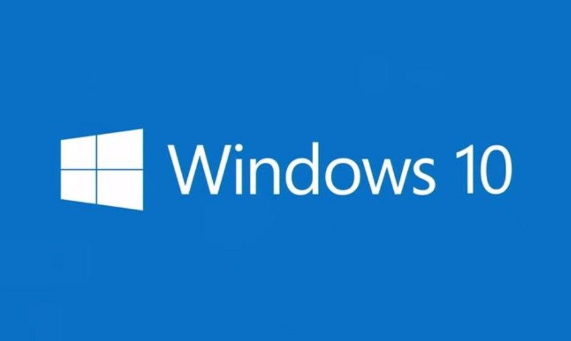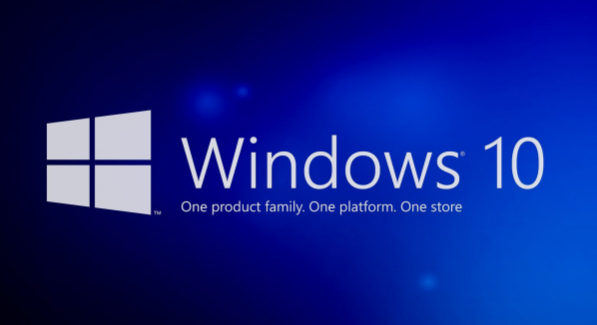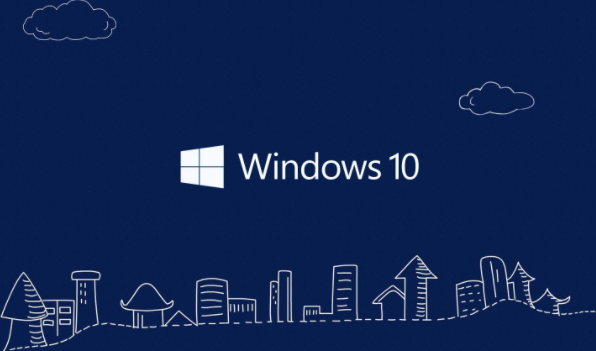win10无法访问internet怎么解决
发布时间:2023-03-06 11:39:31来源:pi7手游网作者:匿名
w10无法访问internet但能上网,这是怎么回事,不少用户遇到这个情况,win10无法访问internet但可以上网,我们要怎么处理这个问题,win10无法访问internet出现感叹号,不知道的用户继续往下阅读哦~
WIN10相关推荐:

win10无法访问internet怎么解决

1、进入到Windows电脑界面,鼠标右键单击左下角的开始菜单,点击这个开始菜单里面的运行选项,再在下一个运行框里面输入services.msc命令。
2、输入完成后点击确定按钮,进入到下一个界面。
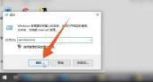
3、在这个界面里面找到wired autoconfig功能命令,鼠标右键单击这个命令。
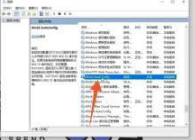
4、点击里面的属性选项,再在弹出的对话框里面点击启动按钮,等待程序运行完成后你的电脑就能连接上internet了。
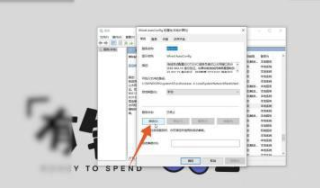
Mac电脑解决方法:
1、进入到Mac电脑的设置界面,点击这个设置里面的网络选项。
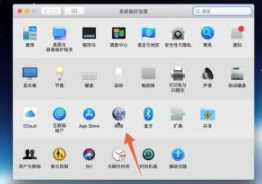
2、进入到网络设置界面后,点击右下角的高级按钮。
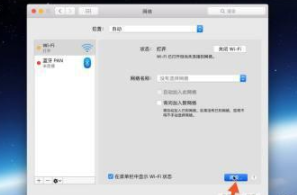
3、进入到下一个界面后,选中你无法访问的网络,点击下面的减号删除这个网络。
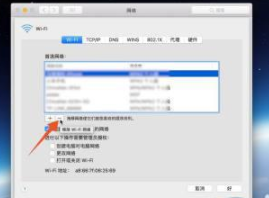
4、再点击旁边的加号,在弹出的菜单里面输入你要连接的网络。
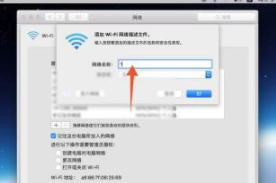
5点击好的按钮
输入完成后点击好的按钮,这样重新连接一次就可以了。
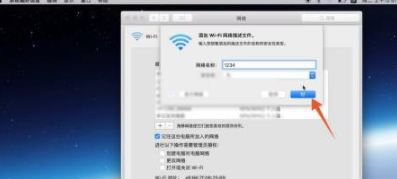
以上就是小编带来的关于win10无法访问internet怎么解决的介绍,大家快去实际操作一下吧!每日获得最新的资讯和热门教程,尽在佩琪手游网。
注:文中插图与内容无关,图片来自网络,如有侵权联系删除。
上一篇:mac返回桌面快捷手势是什么
相关推荐
猜你喜欢
找不到合适的办公管理软件?专注于企业办公管理的软件有什么?员工与公司的关系是各个行业达成效益的很重要的因素,怎么及时的处理员工对公司的反馈呢?pi7小编来为大家推荐一些非常简便易用的办公管理软件app,这些软件的办公功能都十分齐全,能够满足大家的日常办公需求哟,需要的朋友可以来下载体验一下。
- 热门教程
- 最新教程
-
01

少女视频哔哩哔哩免费:一起畅享美好时光 2024-10-24
-
02

华为传照片到电脑怎么传 2024-10-11
-
03

下厨房怎么添加厨房用具 2024-10-08
-
04

微信语音通话怎么录音 2024-09-26
-
05

抖音怎么置顶评论 2024-09-18
-
06

edge新标签页搜索引擎怎么改 2024-08-29
-
07

快手怎么设置打开时静音 2024-08-19
-
08

mac迅雷通知栏图标不见了怎么办 2024-08-19
-
09

QQ浏览器小说如何加入书架 2024-08-14
-
010

苹果手机电话语音留言怎么打开 2024-08-08